Gewusst wie: konvertieren eine Bitmap in eine Vinyl Cutter
Konvertieren ein Bitmap-Bild in ein Vinyl-Fräser-Bild erfordert die Verwendung der Schubvektorsteuerung Software. Ein Bitmap-Bild besteht aus einer Gitterstruktur quadratisch Punkte als Pixel bezeichnet. Vinyl-Fräser-Bilder beruht auf mathematischen Linien oder Vektoren. Vektoren bestehen aus Linien und Winkel, die Endpunkte oder Knoten zugeordnet sind. Mit einem Zeichenstift-Werkzeug und Ablaufverfolgung Tools können Sie bearbeiten die Zeilen erstellen eine Vinyl-Fräser-Bild, das erscheint glatt und schneidet ohne gezackte Ränder.
Anweisungen
Konvertierung von Grafiken
1
Passen Sie Bitmap in ein Foto bearbeiten Programm, erstellen das sauberste Bild, das Sie mit Ebenen, Kurven und Kontrast an.
2
Entfernen Sie streunende Punkte der Farbe durch den Hintergrund entfernen. Jede kleine Punkte, die erscheinen auf einer Volltonfarbe füllen.
3
Wählen Sie im Menü "Bild, Modus". Wählen Sie "Graustufen," die ein farbiges Bild in Schattierungen von schwarz / weiß umwandeln. Speichern Sie die Bitmap-Datei auf Ihre Festplatte.
4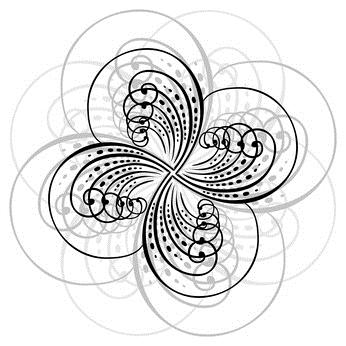
Öffnen Sie Ihre Vektorprogramm. Erstellen Sie eine neue Datei, Dimensionierung des Dokuments auf Ihrem GröBe. Scale-große Grafiken an die Hälfte oder ein Viertel Größe vorerst. Importieren Sie das Bitmap-Bild in der Vektorprogramm, durch Auswahl von "Datei Platz."
5
Die Bitmap Größe nicht angepasst werden. Durch die Auswahl vergrößern "Strg/CMD +" Wenn das Bild kleiner ist. Wählen Sie das Bild. Wählen Sie "Objekt, Trace" aus der Menüleiste am oberen Rand der Seite.
6
Wählen Sie den Modus "Black And White". Wählen Sie einen voreingestellten Ablaufverfolgung-Pfad oder passen Sie die Einstellungen manuell an. Verwenden Sie "Schwellenwert" konvertieren hellere Pixel in weiß und dunkler Pixel in schwarz. Passen Sie die Einstellung "Blur", zur Verringerung der kleine Artefakte oder winzige Verzerrungen des Bitmap-Bildes und zum Glätten gezackte Pixel.
7
Verwenden Sie "Füllen" für solide Blöcke im Bild oder "Kontur" Linien dicker im Nachzeichnerergebnis zu erzeugen. "Resample" das Bitmapbild eine niedrigere Auflösung, die Steigerung der Qualität der Ablaufverfolgung.
8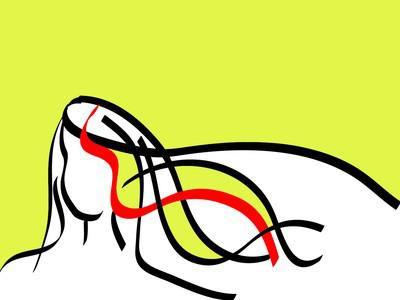
Wählen Sie "Pfad Formstück" Anpassung des Pixel Unterschied zwischen der ursprünglichen Bitmap Bildpixel und die Pixel des Bildes verfolgte. Geben Sie einen niedrigeren Wert halten das Bild originalgetreu. Wählen Sie einen höheren Wert für die gezackte Kanten glätten. Anpassen der Ablaufverfolgung des kleinsten Bereichs des Bildes in Pixeln kariert "Minimum Area".
9 Passen Sie die "Eckenwinkel" der ursprünglichen Bitmap für die Schärfe der Ecken im Vektorbild verfolgte. Wählen Sie "Ansicht", um das Originalbild und die vektorielle Ergebnisse in der Vorschau anzeigen. Weichere Linien durch Reduzierung der Knoten in der Ablaufverfolgung zu erstellen. Weitere Informationen finden Sie in der Datei "Hilfe" des spezifischen Programms.
10 Wählen Sie "Trace" oder "Okay," je nach Ihrem spezifischen Programm, wenn Sie den gewünschten Effekt erreichen. Weitere Informationen zur Ablaufverfolgung einer Bitmap finden Sie in der Hilfedatei Ihres spezifischen Programms.
11 Wählen Sie im Menü Objekt, das das Bild in getrennte Wege unterteilt, die vom Vinyl Schneidemaschine gelesen werden "Erweitern". Alle streunenden oder sich überschneidende Linien mit dem Zeichenstift-Werkzeug anpassen. Speichern Sie die Datei auf Ihre Festplatte und Import in Ihrem Fräser-Software-Programm des Herstellers befolgen.
Tipps & Warnungen
- Die Vorschau immer verfolgten Bilds in der "Outline" oder "Drahtgitter"-Modus, um sicherzustellen, dass alle Zeilen für den Fräser sichtbar sind. Rasterbilder werden in diesem Modus nicht angezeigt.
- Verwenden Sie das Feature "Join", beim Verbinden von Kreisen oder dein Bild möglicherweise nicht korrekt geschnitten.
- Einige Funktionen der eine Ablaufverfolgung möglicherweise nicht verfügbar, wenn Sie eine Vorgabe zu verwenden.

